 |
コンピュータのCD/DVDドライブにGW-US54SG CD-ROMをセットします。
▼
「GW-US54SG CDツアー」が表示されます。
|
 |
[ドライバ&ユーティリティ]をクリックします。
![[ユーティリティインストール]をクリック](image/set2-01.gif)
▼
「setup」フォルダが表示されます。
|
 |
「setup.exe」をダブルクリックします。
![[次へ]をクリック](image/set2-02.gif)
▼
「PLANEX GW-US54SG IEEE802.11bg LAN USB Adapterセットアップへようこそ」が表示されます。
|
 |
[次へ]をクリックします。
![[次へ]をクリック](image/set2-03.gif)
▼
「インストール先の選択」が表示されます。
|
 |
[次へ]をクリックします。
![[次へ]をクリック](image/set2-04.gif)
▼「プログラムフォルダの選択」が表示されます。
|
 |
[次へ]をクリックします。
![[次へ]をクリック](image/set2-05.gif)
▼下記のメッセージが表示される場合があります。
Windows XPのときは、「ソフトウェアのインストール」が表示されます。
Windows 2000のときは、「デジタル署名が見つかりませんでした」が表示されます。
|
 |
表示されたときは...
● Windows XPのときは、[続行]をクリックします。
![[続行]をクリック](image/set2-04-xp.gif)
●Windows 2000のときは、[はい]をクリックします。
![[はい]をクリック](image/set2-04-2k.gif)
▼
数秒後、「インストール完了」が表示されます。
|
 |
[完了]をクリックします。
![[完了]をクリック](image/set2-06.gif)
▼
「InstallShield Wizardの完了」が表示されます。
|
 |
(1) 「はい、今すぐコンピュータを再起動します。」を選びます。
(2) [完了]をクリックします。
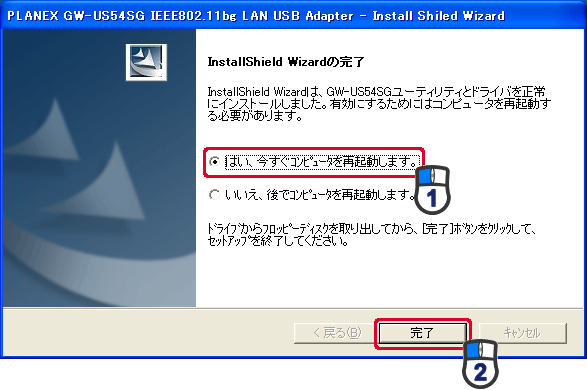
▼
Windowsが再起動します。
|
 |
再起動後、CD/DVDドライブからGW-US54SG CD-ROMを取り出します。
|
![]()